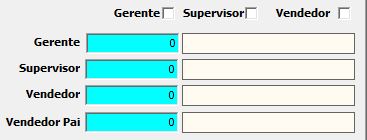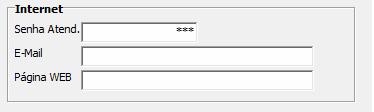Mudanças entre as edições de "Aba Outros Localização"
(Criou página com ''''Aba Outros Localização ''' '''Cargo''': Aperte <F4> e selecione uma opção na tabela (Esta tabela é cadastrada no GEN> Cadastros> Tabelas/Elementos> Tabelas/Elementos>...') |
|||
| (5 revisões intermediárias por um outro usuário não estão sendo mostradas) | |||
| Linha 25: | Linha 25: | ||
'''Os próximos três campos seguintes: Gerente, supervisor e vendedor são extremamente importantes para o controle e geração de comissão.''' | '''Os próximos três campos seguintes: Gerente, supervisor e vendedor são extremamente importantes para o controle e geração de comissão.''' | ||
| − | + | [[Arquivo:imagem9manual.jpg]] | |
| + | |||
| + | |||
'''Os campos Gerente, Supervisor e Vendedor''', possuem um auxilio adicional. Quando estamos inserindo um cadastro novo, não sabemos o código que o sistema irá atribuir, por isso, quando o cadastro que estiver sendo realizado for de um vendedor, marque o quadradinho na frente do nome vendedor, para que o código atribuído seja também inserido nesse campo. Para efeito de calculo de comissão, o sistema considera vendedor, os cadastros cujo campo vendedor está preenchido com o mesmo código. Da mesma forma para o supervisor e para o gerente. | '''Os campos Gerente, Supervisor e Vendedor''', possuem um auxilio adicional. Quando estamos inserindo um cadastro novo, não sabemos o código que o sistema irá atribuir, por isso, quando o cadastro que estiver sendo realizado for de um vendedor, marque o quadradinho na frente do nome vendedor, para que o código atribuído seja também inserido nesse campo. Para efeito de calculo de comissão, o sistema considera vendedor, os cadastros cujo campo vendedor está preenchido com o mesmo código. Da mesma forma para o supervisor e para o gerente. | ||
| Linha 32: | Linha 34: | ||
'''Gerente''': Caso esteja realizando um novo cadastro e este seja o gerente, apenas marque a caixa de seleção do gerente que o sistema preencherá automaticamente com o código do cadastro quando finalizado. Se o cadastro pertence a um supervisor ou vendedor, aperte F4 e selecione o gerente responsável por ele. | '''Gerente''': Caso esteja realizando um novo cadastro e este seja o gerente, apenas marque a caixa de seleção do gerente que o sistema preencherá automaticamente com o código do cadastro quando finalizado. Se o cadastro pertence a um supervisor ou vendedor, aperte F4 e selecione o gerente responsável por ele. | ||
| + | |||
| + | '''Supervisor''': Caso esteja realizando um novo cadastro e este seja o supervisor, apenas marque a caixa de seleção do supervisor que o sistema preencherá automaticamente com o código do cadastro quando finalizado. Se o cadastro pertence a um vendedor, aperte F4 e selecione o supervisor responsável por ele. | ||
| + | |||
| + | '''Vendedor:''' Caso esteja realizando um novo cadastro e este seja o vendedor, apenas marque a caixa de seleção do vendedor que o sistema preencherá automaticamente com o código do cadastro quando finalizado. | ||
| + | |||
| + | |||
| + | [[Arquivo:imagem10manual.jpg]] | ||
| + | |||
| + | |||
| + | '''Internet''': Espaço destinado à informações pertinentes à web. | ||
| + | |||
| + | '''Senha Atend.''': Senha utilizada no acesso restrito online. (SGI – Sistema de Gestão via internet). | ||
| + | |||
| + | '''E-mail''': E-mail para contato, também utilizado pelo sistema de envio de mala direta. | ||
| + | |||
| + | '''Página WEB:''' Informe o endereço online, caso possua um portal próprio, informação exibida na consulta da rede credenciada no sistema SGI. | ||
Edição atual tal como às 09h50min de 22 de setembro de 2017
Aba Outros Localização
Cargo: Aperte <F4> e selecione uma opção na tabela (Esta tabela é cadastrada no GEN> Cadastros> Tabelas/Elementos> Tabelas/Elementos> Tabela 015, ou diretamente na tela de consulta ao (após teclar <F4>) apertando o botão ou atalho <F9>)
Setor: Informe o setor de trabalho teclando <F4> e selecionando uma opção da tabela (Esta tabela é cadastrada no GEN> Cadastros> Tabelas/Elementos> Tabelas/Elementos> Tabela 005, ou diretamente na tela de consulta ao (após teclar <F4>) apertando o botão ou atalho <F9>).
C. Custo: Este campo numérico é utilizado na emissão do relatório estatístico de atendimentos por Centro de custo do Paciente e Especialidade do PS(GPS>Relatórios>Estatísticos>Auditoria>n°35) e na exportação de faturas para o sistema RM (GCR>Manutenções> Integrações> RM Sistemas> Faturas para o ERP).
Lotação: Aperte <F4> e selecione uma opção na tabela (Esta tabela é cadastrada diretamente na tela de consulta (após teclar <F4>) apertando o botão ou atalho <F9> ou pelo GEN> Cadastros> Tabelas/Elementos> Tabelas/Elementos> Tabela 072).
Os campos Rota e Canal são utilizados para definirem a rota e o canal utilizado no sistema de distribuição de produtos.
ABC: Digite A, B ou C para definir uma categoria para o cadastro, campo específico para empresas que tenham necessidade de separar cadastros por esta definição e utilizá-la como filtro nos relatórios.
Unid. Atend.: Aperte <F4> e selecione uma unidade de Atendimento na tabela (Esta tabela é cadastrada diretamente na tela de consulta que se abre ao teclar <F4>, apertando o botão ou atalho <F9> ou pelo GEN> Cadastros> Tabelas/Elementos> Tabelas/Elementos> Tabela 065)
Orgão: Aperte <F4> e selecione o órgão a qual o funcionário pertence (Esta tabela é cadastrada diretamente na tela de consulta que se abre ao teclar <F4>, apertando o botão ou atalho <F9> ou pelo GEN> Cadastros> Tabelas/Elementos> Tabelas/Elementos> Tabela 071).
Categoria: Aperte <F4> e selecione uma categoria do convênio na tabela (Esta tabela é cadastrada diretamente na tela de consulta que se abre ao teclar <F4>, apertando o botão ou atalho <F9> ou pelo GEN> Cadastros> Tabelas/Elementos> Tabelas/Elementos> Tabela 014).
Turno: Aperte <F4> e selecione o turno de operação do funcionário (Esta tabela é cadastrada diretamente na tela de consulta que se abre ao teclar <F4>, apertando o botão ou atalho <F9> ou pelo GEN> Cadastros> Tabelas/Elementos> Tabelas/Elementos> Tabela 091).
Filial: O sistema registra neste campo a filial em que o usuário responsável pelo cadastro logou. (obs: Este campo não pode ser alterado).
Os próximos três campos seguintes: Gerente, supervisor e vendedor são extremamente importantes para o controle e geração de comissão.
Os campos Gerente, Supervisor e Vendedor, possuem um auxilio adicional. Quando estamos inserindo um cadastro novo, não sabemos o código que o sistema irá atribuir, por isso, quando o cadastro que estiver sendo realizado for de um vendedor, marque o quadradinho na frente do nome vendedor, para que o código atribuído seja também inserido nesse campo. Para efeito de calculo de comissão, o sistema considera vendedor, os cadastros cujo campo vendedor está preenchido com o mesmo código. Da mesma forma para o supervisor e para o gerente.
Para cadastros já gravados a caixa de seleção não estará mais visível sendo necessário informar diretamente no campo correspondente o código do cadastro que corresponde ao gerente, supervisor ou vendedor.
Gerente: Caso esteja realizando um novo cadastro e este seja o gerente, apenas marque a caixa de seleção do gerente que o sistema preencherá automaticamente com o código do cadastro quando finalizado. Se o cadastro pertence a um supervisor ou vendedor, aperte F4 e selecione o gerente responsável por ele.
Supervisor: Caso esteja realizando um novo cadastro e este seja o supervisor, apenas marque a caixa de seleção do supervisor que o sistema preencherá automaticamente com o código do cadastro quando finalizado. Se o cadastro pertence a um vendedor, aperte F4 e selecione o supervisor responsável por ele.
Vendedor: Caso esteja realizando um novo cadastro e este seja o vendedor, apenas marque a caixa de seleção do vendedor que o sistema preencherá automaticamente com o código do cadastro quando finalizado.
Internet: Espaço destinado à informações pertinentes à web.
Senha Atend.: Senha utilizada no acesso restrito online. (SGI – Sistema de Gestão via internet).
E-mail: E-mail para contato, também utilizado pelo sistema de envio de mala direta.
Página WEB: Informe o endereço online, caso possua um portal próprio, informação exibida na consulta da rede credenciada no sistema SGI.